幾天前收到一封附了"燒燙傷"短片的email,說明因為經費不足,希望能幫忙流傳此短片,以期得到更多人的幫忙。
當時心有所感,想把短片放在blog中,雖然這blog的點閱數很少,也算是盡了一己之力。不過,問題來了,影片要放哪?不但要能存放,還要能提供外連,否則blog沒法用。
巧的是,幾天後無意間看到雜誌介紹三個供人免費存放影片的網站,其中一個是google,另一個名字記不得了,第三個是http://www.youtube.com/。其中二個在文中沒有提到能不能外連,而YouTube的介紹文中,特別提到可以將影片的URL放在e-mail及blog中,不限定非要上YouTube網站才能看,於是先上http://www.youtube.com/看看。
剛入站第一眼看到的風格,有點似曾相識,但說不上在哪看過。待發現網頁右下方有一堆大小不一的英文單字後,咦!這不是Flickr的Style嗎?有Flickr相簿的人,應該很熟悉吧。因為我的相簿放在Flickr,所以對YouTube很好奇。Flickr的網址:http://www.flickr.com/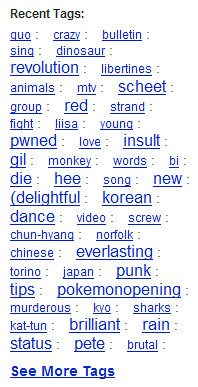
經過一番試用,感覺不錯,沒有太多的限制,值得推薦給有需要的人。摘錄一些較感興趣的說明,供各位參考。完整原文在此:http://www.youtube.com/help#reallyfree
1.Is this service really free?
Yes,YouTube is free for users and members. You can watch,
2.How long do my videos stay on YouTube?
Currently, we do not have any time limits or expirations on videos.
3.How long can my video be?
There is no time limit on your video, but the video file you upload must be less than 100 MB in size.
4.Is there a limit to how much I can upload?
The only limit is 100MB per video. We don't have any limit for the number of videos you upload, and we don't foresee adding a ceiling anytime in the future. So, get crankin' and upload as many videos as you'd like - its more content for the YouTube community to enjoy!
簡單地說,上傳至YouTube是免費的,沒有限制影片播放時間的長度,也沒有片子存放數量的問題。唯一的限制是上傳的影片大小不能超過100MB。 此外,已上傳的影片可以一直存放在網站上,沒有時間的限制。
補充:後來又加上片長不可超過十分鐘的限制。2006.8.6
我很好奇,影片檔不同照片,每個檔都不會太小。網站空間都是錢換來的,一但積少成多之後,該如何處理?估計在打響名號後,同flickr一樣,被大財團接手,改為收費制吧。
要將影片上傳至YouTube前,必需先註冊。註冊手續不多,算是方便。進入Sign Up之後,可看到以下幾個項目要填。注意,填寫的email要能收到信,因為註冊完,YouTube會寄出確認信,待收到確認信並點選內文的確認連接後,才算正式啟用。至於其他欄,隨便怎麼填都行。最後記得要按下方的Sign Up鈕。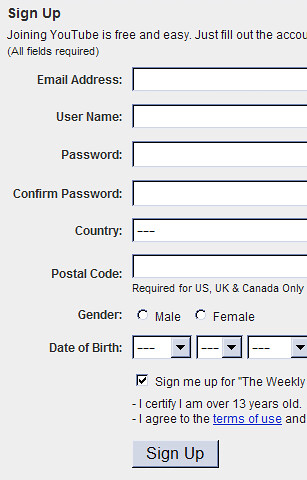
按下Sign Up鈕之後,畫面如下: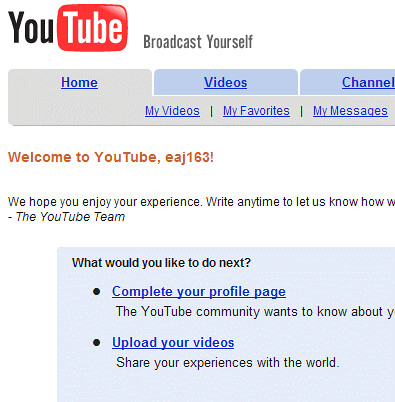
此時還不算正式啟用,你會先收到一封標題為"Thanks for signing up for YouTube"的感謝信,不必理會。接著點選Browser畫面右上方的Upload選項,YouTube知道這是你第一次上傳,就會寄出確認信。
下圖是通知你要寄確認信。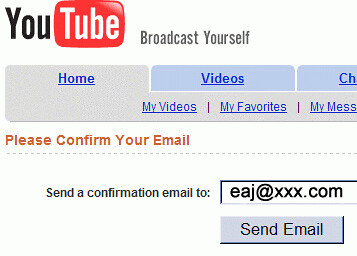
按下send email後,就可以去信箱收YouTube寄出標題為"YouTube email confirmation"的確認信。這封信就要注意了,文中會附一個網址,點選之後,就會在Browser上看到通過確認的畫面,至此註冊才算完成。
通過確認後,Browser的畫面會通知你已確認,至此才算結束。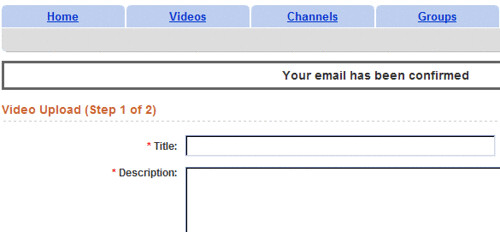
上圖除了告之完成確認手續之外,緊接著在下方有一些與上傳影片有關的格子要填,其中有*號是必填,其餘隨意。
整個上傳步驟有二項,第一項是填表,完整的表格是這樣的。除了標題與說明之外,Tags可用來分類,也可用來找其他人的同類影片。Tags可以有多個關鍵字,二者之間用空白隔開即可。善用Tags整理影片會有不少的好處。
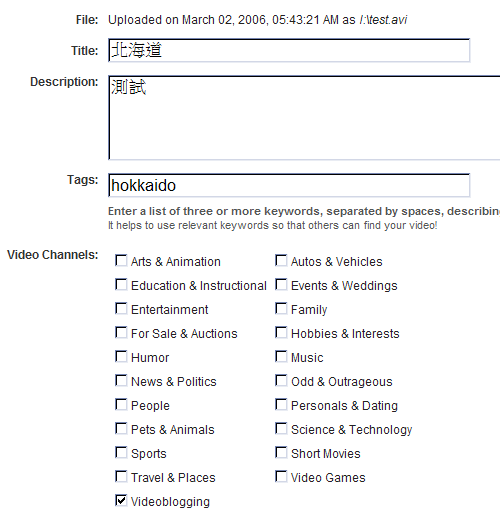
步驟二是選影片檔並上傳。只要選好檔案,再選公開或私人,按下"Upload Video"鈕即可。
補充:下載畫面已改成可以看到進度,心裡也有個底,比之前沒有任何指示,只說"Uploading.."要好多了。2006.8.6
經過漫長的等待,YouTube通知你上傳成功,也附了一些資訊供你參考,你可以更改。
關鍵來了,供外連的訊息也在其中。我已在圖中做了標示,第一部份(粉紅區)是這個影片的URL,你可以複製到email,通知親朋好友。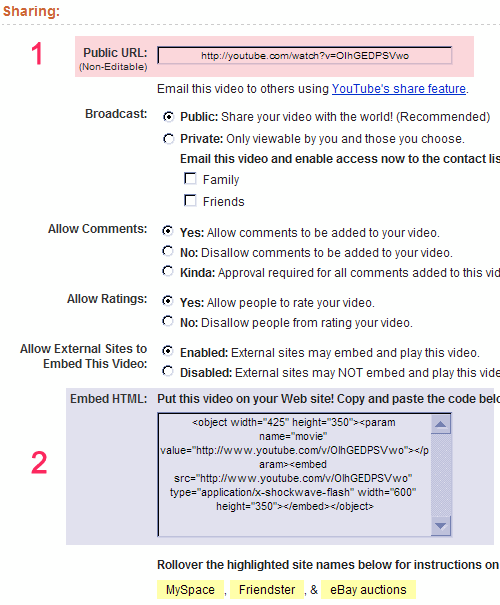
收信人點選之後,就會連上YouTube,看到你的大作。如下: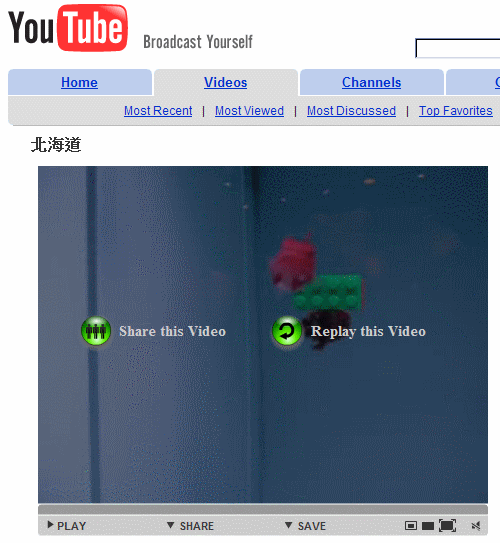
第二部份(淡紫區)可以複製到blog中,只要點進文章就能自動播放,不需連接到YouTube。底下就是嵌入blog的效果。(按下三角鈕即可播放)
請注意,不論你上傳的是mov或avi格式的影片,YouTube都會轉成Flash格式。如果有不能看的情況,可以更新Flash Player試試。除了格式轉換,YouTube還會控制影片的尺寸。以這片為例,當時上傳的是640*480,但真正看到是400*338左右。這種控制影片尺寸的作法是可以理解的。
以上是使用YoutTube的心得,這是我第一次上傳影片,難免有錯,還請各位包涵與指正。
一開始提到的"燒燙傷"短片,因為當時不懂如何存於網上,所以轉寄後就刪了。

沒有留言:
張貼留言